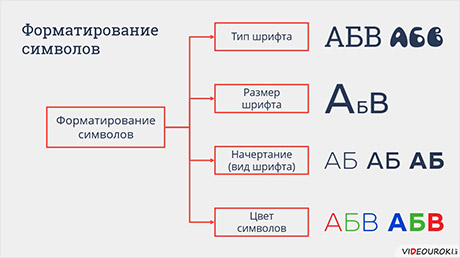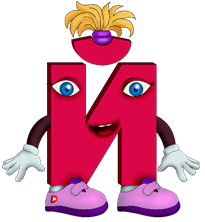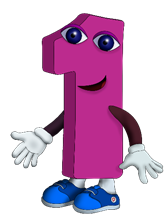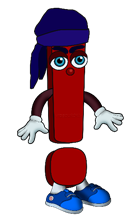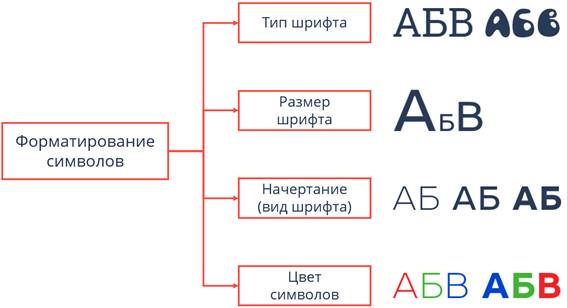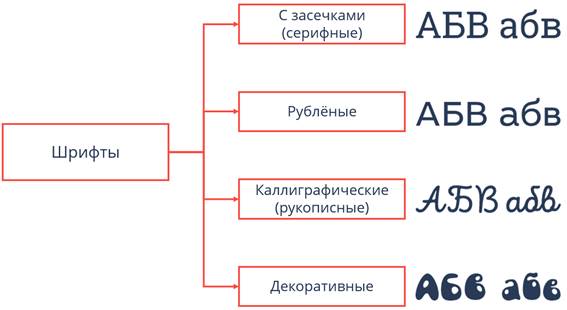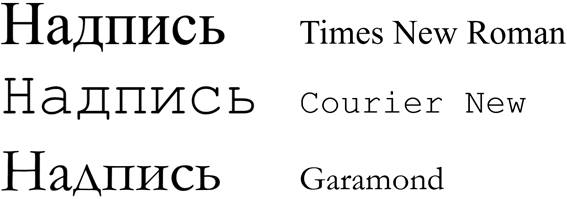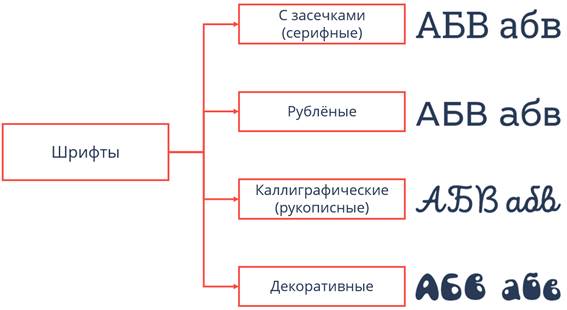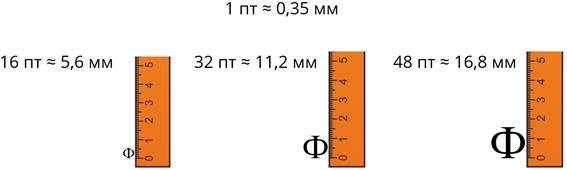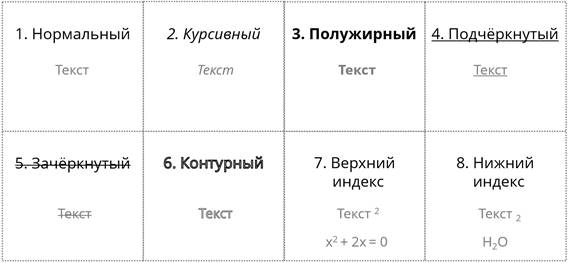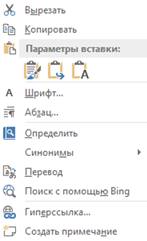Какие существуют параметры форматирования символов
Общие сведения о форматировании. Форматирование символов
Урок 36. Информатика 7 класс (ФГОС)
В данный момент вы не можете посмотреть или раздать видеоурок ученикам
Чтобы получить доступ к этому и другим видеоурокам комплекта, вам нужно добавить его в личный кабинет, приобрев в каталоге.
Получите невероятные возможности
Конспект урока «Общие сведения о форматировании. Форматирование символов»
Знакомясь с различными статьями в журналах, газетах, читая книги, статьи в интернете, каждый из вас неоднократно обращал внимание, что тексты оформляются в различных стилях. Для получения такого результата используются специальные операции по оформлению текста.
На этом уроке мы с вами рассмотрим, что такое форматирование текста, прямое форматирование, способы форматирования символов и многое другое.
Для начала узнаем, что же такое форматирование текста.
Форматирование текста – это изменение внешнего вида текста на экране.
В основном мы форматируем текст, чтобы выделить основные части текста, например, определения в учебнике. Для того, чтобы это сделать, пользователь применяет к отдельным частям текста различные команды.
Форматирование бывает двух видов: первый – прямое форматирование. Второй – стилевое форматирование.
Рассмотрим их. Начнём с прямого форматирования.
Прямое форматирование – это изменение произвольных символьных фрагментов (отдельных символов, слов, строк, предложений) и абзацев.
Стилевое форматирование – это изменение структурных элементов текста (заголовков, основного текста и так далее).
На этом уроке более подробно мы с вами познакомимся поближе с прямым форматированием.
К прямому форматированию относится форматирование символов и абзацев. Форматирование символов – это изменение шрифта, размера шрифта, начертания (вида шрифта), цвета символов. Форматирование абзацев более подробно мы с вами рассмотрим на следующем уроке.
Сегодня мы с вами обратим внимание на форматирование символов. А для этого нам нужно узнать, что такое символ.
Итак, символ – это минимальная графическая единица текста. Например, одна буква, или цифра, или знак препинания, или пробел.
Как говорилось ранее, к форматированию символов относится изменение шрифта, размера шрифта, начертания (вида шрифта), цвета символов.
Рассмотрим всё это более подробно.
Итак, шрифт – это выполнение в едином стиле изображения символов, используемых для письма. При наборе текста на компьютере человек имеет в своём распоряжении около тысячи различных шрифтов. Но в основном их можно разделить на четыре вида: шрифты с засечками (или так называемые серифные шрифты), рублёные, каллиграфические (их ещё называют рукописными) и декоративные.
Основное отличие шрифтов с засечками в том, что у них есть поперечные элементы на концах штрихов буквы – то есть, собственно, засечки.
Давайте обратим внимание на предоставленные слова. Все они написаны разными шрифтами, которые относятся к серифным.
Название шрифта также предоставлено. Видим, что в каждой букве есть засечки. Они зрительно связывают слово в одно целое и, за счёт этого, прочтение текста упрощается во много раз. То есть текст, оформленный при помощи этих шрифтов, легко читается, так как засечки помогают взгляду передвигаться от буквы к букве, и, в это же время, не позволяют буквам сливаться друг с другом. В основном эти шрифты применяются в учебниках, газетах и журналах с длинной строкой.
Рублёные шрифты, в отличии от шрифтов с засечками, имеют ровные края и не имеют завитков. Они чаще всего используются в заголовках, надписях на рисунках, в журналах и газетах, где текст располагается в несколько колонок. Примеры слов, написанных при помощи этих шрифтов, и их названия предоставлены ниже.
Каллиграфические шрифты имитируют почерк человека, а декоративные шрифты – рукопись, старинное оформление документа, использование всевозможных эффектов. Эти шрифты используются в основном для оформления обложек, открыток, плакатов и так далее.
Посмотрите теперь внимательно на все примеры приведённых типов шрифтов, и подумайте, какие из них можно использовать при написании реферата, а какие не стоит.
Важно помнить, что употребление большого количества шрифтов (более двух – трёх) в одном документе затрудняет его восприятие. Особенно осторожно следует подходить к использованию каллиграфических и декоративных шрифтов.
Таким образом можно сказать, что для оформления всего текста реферата лучше использовать шрифты с засечками. Для оформления глав реферата – без засечек. А если вы хотите красиво оформить титульный лист, то можно использовать декоративный тип.
А сейчас поговорим о размерах шрифтов.
Размер (кегль) шрифта – это высота символа, которая измеряется от нижнего края самой низкой буквы (например, «эр») до верхнего края самой высокой буквы (например, «бэ»).
По традиции кегль измеряют в пунктах. Один типографский пункт равен примерно тридцати пяти сотым миллиметра. Например, шрифт в шестнадцать пунктов равен пяти целым шести десятым миллиметра, а в сорок восемь пунктов – шестнадцати целым восьми десятым миллиметра.
Следующее действие, которое можно применять при форматировании символов – изменение начертания (то есть вида шрифта). Вид шрифта может быть нескольких типов:
Первый: нормальный (обычный, не изменённый шрифт);
Второй: курсивный (наклонённый шрифт);
Третий: полужирный (несколько толще остальных символов);
Четвёртый: подчёркнутый (с линией под самим фрагментом);
Пятый: зачёркнутый (фрагмент текста будет перечёркнут линией);
Шестой: контурный (будет виден только контур символов);
Седьмой: верхний индекс (при использовании данного конкретного типа, фрагмент будет находиться немного выше и мельче остальных символов). Этот вид начертания вы часто используете в математике при написании уравнений. Например, икс в квадрате плюс два икс равно нулю.
Восьмой: нижний индекс (соответственно при использовании этого типа, фрагмент текста будет находиться чуть ниже и мельче остальных символов). Пример этого вида начертания можно встретить в химии при записи формулы воды.
Для каждого символа отводится своя прямоугольная область, в которой размещается рисунок символа. Цвет символа – это цвет видимой части символа (то есть его рисунка). Цвет подложки символа (выделения текста) – это цвет прямоугольной области, отводимой под каждый символ и не занятой его рисунком. То есть, можно сказать, что цвет символа – это цвет текста, а цвет подложки символа – это заливка прямоугольной области, которая отводится под символ.
Для форматирования текста можно использовать панель инструментов, или ленту, или контекстное меню, выбрав в нём соответствующий пункт «Шрифт». Но перед тем, как применить то или иное действие к фрагменту текста, его необходимо предварительно выделить.
Что ж, теоретическая часть урока окончена. Подведём итоги. Сегодня мы узнали, что:
· Форматирование текста – это изменение внешнего вида текста на экране.
· Виды форматирования: прямое форматирование и стилевое форматирование.
· Прямое форматирование делится на форматирование символов (изменение шрифта, размера шрифта, начертания (то есть вида шрифта), цвета символов) и форматирование абзацев.
· Символ – это минимальная графическая единица текста.
· Шрифт – это выполнение в едином стиле изображения символов, используемых для письма.
ТЕМА 3.2. ФОРМАТИРОВАНИЕ ОБЪЕКТОВ ТЕКСТА
Оглавление
3.2.1. Символ
Текст составляет основу большинства текстовых документов. Любой текст является информационным объектом, состоящим из совокупности символов. Из символов составляются слова. Слова располагаются по строкам, образуя абзацы и страницы. Все эти объекты имеют параметры и для них используются соответствующие технологические приемы форматирования. При подготовке текста очень важно понимать, с каким объектом вы работаете, и какие параметры имеет этот объект. Тогда можно более продуктивно использовать приемы автоматизации подготовки документа.
Среда Word распознает отдельные элементы текста – символ, слово, строка, абзац, список. Из них символ, абзац и список являются объектами, которые имеют определенный набор параметров форматирования.
Символ – элементарная неделимая единица текста. Для ввода символов используется клавиатура.
Символы разделяются на следующие группы:
Символы набираются либо простым нажатием соответствующей клавиши, либо при одновременном с ней нажатии клавиши Shift. Так, например, строчные символы и цифры, а также некоторые знаки набираются простым нажатием соответствующей клавиши клавиатуры. А для набора прописных букв и знаков, расположенных на цифровых клавишах, надо дополнительно нажать клавишу Shift.
На клавишах клавиатуры обозначено по два (и даже по три) символа. Одни символы набираются при переключении раскладки клавиатуры на режим «Русский», другие – при переключении на английскую раскладку клавиатуры. Некоторые символы (например, цифры и некоторые знаки) имеют одну и туже клавишу в обеих раскладках.
На клавиатуре располагается также отдельная группа цифровых клавиш и арифметических знаков. Эти клавиши дублируют назначение соответствующих клавиш основной клавиатуры. Чтобы использовать клавиши этой группы, надо включить режим «NumLock», нажав на одноименную клавишу, расположенную в этой группе.
Специальные символы
Основная клавиатура имеет 47 клавиш, которые позволяют ввести в общей сложности 167 различных символов в русской и английской раскладках. Но, возможно, вам приходилось встречать в текстовых документах символы, которые не отображены на клавишах клавиатуры.
Например, в тексте могут встречаться слова немецкого, шведского, финского и других языков, содержащие буквы с надстрочными (или подстрочными) знаками, которые используются в национальных алфавитах – 
Есть символы, обозначающие денежные единицы других государств – £ (английский фунт), ¥ (японская иена), € (евро), 
Есть экономические, юридические символы – © (авторское право), ™ (торговая марка), ® (охраняемый знак) и др.
Есть грамматические символы, которые в тексте имеют специальное назначение. Рассмотрим грамматические знаки «дефис» и «тире». Дефис – символ, связывающий две части слова или два слова, которые читаются как одно, например: кто-то, темно-синий, из-за и др. Дефис не отделяется от соседних букв пробелами. Если слово с дефисом не будет полностью помещаться на одной строке, то среда текстового процессора разобьет его по дефису на две части. И тогда при чтении дефис будет восприниматься как перенос. Годы, разделенные чертой, например, 1941-1945, также плохо будут восприниматься при чтении, если окажутся на разных строках. Чтобы исключить нежелательный перенос в словах используется специальный символ «неразрывный дефис».
Тире — это знак, разделяющий две части предложения. В отличие от дефиса тире обязательно отделяется пробелами от соседних слов. В печатных изданиях дефис обозначается короткой горизонтальной чертой, а тире – длинной. Но на компьютерной клавиатуре есть только одна клавиша, которая может использоваться и как знак «минус», и как «дефис», и как «тире». Поэтому для написания тире используется специальный символ «длинное тире».
То, что слова отделяются друг от друга пробелом, знают все. Среда текстового процессора распределяет слова по строкам. Если слово полностью не помещается на одной строке, то оно переносится на следующую строку. Однако существуют текстовые фразы, для которых нежелательно, чтобы слова располагались на разных строках. Например, плохо воспринимается текст, если буквы имени и отчества останутся на одной строке, а фамилия перейдет на следующую (А.С. Пушкин). Так же плохо будет смотреться фраза «2004 г.», если буква «г» окажется на новой строке. Чтобы избежать таких ситуаций существует специальный символ «неразрывный пробел».
Для того чтобы ввести в текст эти и другие специальные символы, которые не отображены на клавишах, используется команда Вставка/Символ (Рис. 1).
На Рис. 1 изображено диалоговое окно команды. На вкладке Символы можно просмотреть все символы, допускаемые для ввода в среде Word. В раскрывающемся списке Шрифт можно выбрать конкретный тип шрифта символа. Если в списке выбрать пункт (основной текст), то символ будет набран тем шрифтом, которым набирается текст. В центральном окне находится 1170 различных символов. Они распределены по группам, которые можно просмотреть в раскрывающемся списке Набор, например: Основная латиница, Денежные единицы, Математические символы и т.д.
На вкладке Специальные символы приведены некоторые символы, о которых говорилось выше: неразрывный пробел, неразрывный дефис, длинное тире, авторское право, торговая марка и другие.
При выделении символа в нижней части окна появляется его описание на английском языке. По нему можно узнать о назначении того или иного неизвестного символа. Некоторые виды шрифтов, могут не поддерживать все 1170 знаков.
Рис. 1. Вставка символов
Большинство шрифтов являются символьными. Иначе говоря, представляют собой разработанные дизайнерами в едином стиле изображения символов. Шрифт – это как почерк у человека. Красивый почерк легко читается. Просмотрите наборы символов различных шрифтов, и вы увидите, что в каждом шрифте между символами существует нечто общее, их объединяющее. У всех символов есть элементы (закругления, выступы, утолщения) выполненные одинаково. Если слово написано одним шрифтом, то и читать его удобнее чем, если бы буквы были написаны разными шрифтами.
Рис. 2. Декоративные шрифты
Кроме видимых символов, существуют также непечатаемые знаки. Это служебные символы, по которым среда текстового процессора отличает информационные объекты. Например, пробел – непечатаемый символ, служит для отделения слов друг от друга. В дальнейшем мы узнаем назначение многих непечатаемых символов.
Непечатаемые символы несут в себе важную информацию, необходимую для правильного форматирования документа. Поэтому при работе желательно включить режим отображения непечатаемых символов. Для этого на панели Стандартная найдите кнопку 
Параметры символа
Символы как элементы текста обладают набором параметров – характеристик, которые позволяют отличать их между собой. В документе, как правило, основной текст набирается символами, имеющими одинаковые значения параметров. Для выделения заголовков, отдельных слов или фраз достаточно изменить параметры шрифта этих фрагментов.
Знание всех возможностей для установления параметров шрифта позволяет сделать текст уникальным, авторским.
Чтобы просмотреть текущие параметры символа и установить новые используется команда Формат/Шрифт. В диалоговом окне Шрифт (Рис. 3) три вкладки. Наиболее часто используемые параметры шрифта расположены на вкладке Шрифт. В Таблице 1 приведено описание всех параметров символов.
Рис. 3. Параметры шрифта
Таблица 1. Параметры символов (Формат /Шрифт)
Электронная газета_Серенькая Е.В.
Форматирование символов.
Для представления содержания документа в более понятной и выразительной форме применяется форматирование. Символы являются основными объектами, из которых состоит текстовый документ, поэтому, прежде всего, необходимо правильно установить основные параметры, определяющие их внешний вид: шрифт, размер, начертание и цвет.
Word содержит большое количество средств форматирования, с помощью которых можно существенно улучшить внешний вид документов на экране и при печати. Правильно оформленный документ облегчит зрительное восприятие пользователю, а выделенные должным образом участки текста укажут, на чем нужно сосредоточиться. В то же время неудачно подобранное форматирование может стать причиной неправильного понимания содержимого документа. Перегруженный элементами форматирования документ только затруднит чтение, поэтому при оформлении нужно всегда придерживаться «золотой середины». Есть несколько правил, которые необходимо соблюдать при выборе параметров форматирования:
Шрифт.
Наиболее часто форматирование осуществляется при помощи изменения атрибутов шрифта. Самый простой способ привлечь внимание к слову в тексте — выделить его полужирным шрифтом или курсивом. Эти атрибуты называются начертанием шрифта. Кроме них, шрифт имеет и другие атрибуты, такие как размер (кегль) и гарнитура.
Форматировать текст можно как при наборе, так и после его выполнения. Помните, что если вы хотите форматировать набранный текст, то его обязательно нужно выделить. Исключение составляет только форматирование одного слова — для его оформления достаточно установить в нем курсор.
Параметры оформления текста, которые имеют отношение к шрифту, собраны в диалоговом окне Шрифт. Для его открытия выполните одно из следующих действий:
Диалоговое окно Шрифт имеет две вкладки: Шрифт и Интервал. Рассмотрим доступные параметры.
По способу представления в компьютере различаются растровые и векторные шрифты. Для представления растровых шрифтов используются методы растровой графики, когда символы нерифта представляют собой группы пикселей. Растровые шрифты допускают масштабирование только с определенными коэффициентами (например, MS Sans Serif 8, 10, 12 и т. д.). В векторных шрифтах символы описываются математическими формулами и допускают произвольное масштабирование.
Обычно различные символы шрифта имеют и различную ширину, например буква «Ш» шире, чем буква «А». Однако имеются и моноширинные шрифты, в которых ширина всех символов одинакова. Примером такого шрифта является шрифт Courier New.
Существует и еще одно деление всех шрифтов: шрифты с засечками (например, Times New Roman) и рубленые (например, Arial). Считается, что шрифты с засечками легче воспринимаются глазом, и поэтому в большинстве печатных текстов используются именно они. Рубленые шрифты используют обычно для заголовков, выделений в тексте и подписей к рисункам.
Примеры различных шрифтов представлены в табл. 1.
Таблица 1. Примеры шрифтов различных типов
Размер шрифта.
Единицей измерения размера шрифта является пункт (1 пт = 0,376 мм). Размеры шрифтов можно изменять в больших пределах (обычно от 1 до 1638 пунктов), причем в большинстве редакторов по умолчанию используется шрифт размером 10 пт. Ниже приведены примеры представления текста с помощью шрифта различных размеров:
Шрифт размером 24 пт.
Шрифт размером 18 пт.
Шрифт размером 12 пт.
Шрифт размером 8 пт.
Начертание и вид символов.
Кроме обычного начертания символов могут применяться полужирное, курсивное и полужирное курсивное начертания.
Можно установить дополнительные параметры форматирования символов (табл. 2): подчеркивание символов различными типами линий, видоизменение вида символов (верхний индекс, нижний индекс, зачеркнутый символ), изменение расстояния между символами (разреженный, уплотненный шрифт) и др.
Таблица 2. Дополнительные параметры форматирования символов
Цвет символов. Если планируется многоцветная печать документа, то для различных групп символов можно задать различные цвета, выбранные из предлагаемой текстовым редактором палитры.
Инструменты форматирования символов
Изменять параметры шрифта можно, не только используя вкладку Шрифт одноименного диалогового окна. Во многих случаях гораздо удобнее пользоваться кнопками, вынесенными на ленту в группу Шрифт на вкладке Главная.
С помощью кнопок группы Шрифт можно выполнять все основные действия по оформлению текста.
Панель инструментов Форматирование
Наиболее часто используемые инструменты форматирования символов и абзацев (см. ниже) вынесены на панель инструментов Форматирование, которая появляется на экране каждый раз, когда вы выделяете какой-либо фрагмент текста, а также когда вызываете контекстное меню. Ею удобно пользоваться для изменения цвета, кегля и гарнитуры шрифта, заливки, а также изменения начертания.
Панель инструментов Форматирование исчезает с экрана сама по себе, когда вы убираете курсор с ее области. Это очень удобно, ведь, с одной стороны, она не занимает дополнительное место на экране, а с другой, не требуется дополнительных действий, чтобы ее убрать. Если вам нужны только базовые инструменты форматирования, которые вынесены на эту панель, вы можете скрыть отображение ленты и тем самым увеличить рабочую область.